在日常数据处理中,Excel函数是提升效率的核心工具,而利用Excel函数实现自定义排序更是高频需求,掌握Excel函数的嵌套技巧都能让操作事半功倍。本文将聚焦Excel函数中的SORTBY与MATCH,通过清晰解析与实操案例,详解如何通过二者嵌套高效完成自定义排序,让数据整理更贴合实际需求。
一、核心Excel函数解析
实现自定义排序的关键在于两个核心Excel函数的配合,先明确其功能与语法逻辑:
1.SORTBY函数
作为Excel中强大的多条件排序函数,SORTBY能依据指定条件及规则对目标区域进行精准排序,其语法为:
=SORTBY(待排序区域,第1排序条件,排序规则,第2排序条件,排序规则……)
其中,“排序规则”以1表示升序,-1表示降序,支持根据需求添加多组排序条件,灵活应对复杂排序场景。
2.MATCH函数
这是Excel中经典的位置查找函数,主要用于返回“查找值”在“查找区域”中的位置序号,语法为:
=MATCH(查找值,查找区域,0)
第三个参数“0”代表精确匹配,能确保查找结果的准确性,是后续排序逻辑成立的基础。
二、案例实操:借助Excel函数按自定义班级顺序排序
假设现有一份营收数据表(包含组别、姓名、营收),需按「A组→B组→C组」的顺序排序,具体操作步骤如下:
- 步骤1:通过MATCH函数生成排序基准值
要实现自定义排序,需先将“组别”字段与自定义顺序关联,生成可用于排序的基准序号。
在本案例中,组别顺序为「A组、B组、C组」(可在F2:F4区域设置为参照序列),输入公式:
=MATCH(A2:A9,F2:F4,0)
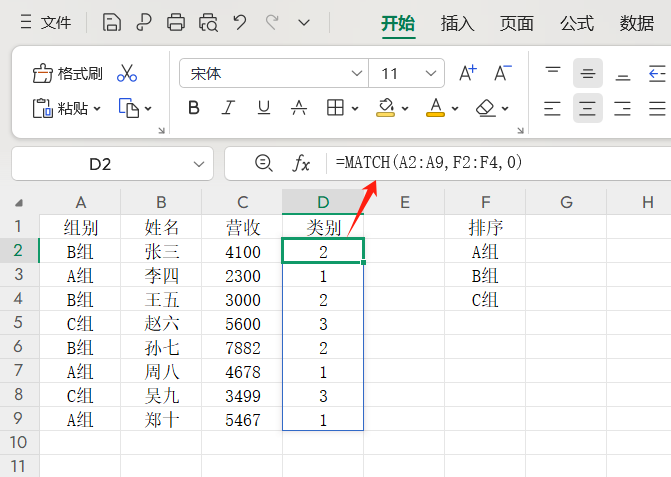
功能解析:该公式用于查找A列(组别列)中每个值在F2:F4(自定义顺序区域)中的位置——A组位于第1位,返回1;B组位于第2位,返回2;C组位于第3位,返回3。
最终生成一列以1、2、3为值的辅助数据,这列数据将作为后续排序的“隐形标尺”。
- 步骤2:利用SORTBY函数完成排序
将MATCH函数生成的基准序号作为排序条件,代入SORTBY函数即可实现自定义排序,公式如下:
=SORTBY(A2:C9,MATCH(A2:A9,F2:F4,0),1)
参数解析:
- 第一参数“A2:C9”:需排序的完整数据区域(包含组别、姓名、营收);
- 第二参数“MATCH(...)”:步骤1生成的基准序号列(1、2、3);
- 第三参数“1”:指定按升序排序。
排序效果:数据将按基准序号1→2→3的顺序排列,即对应「A组、B组、C组」的自定义规则。
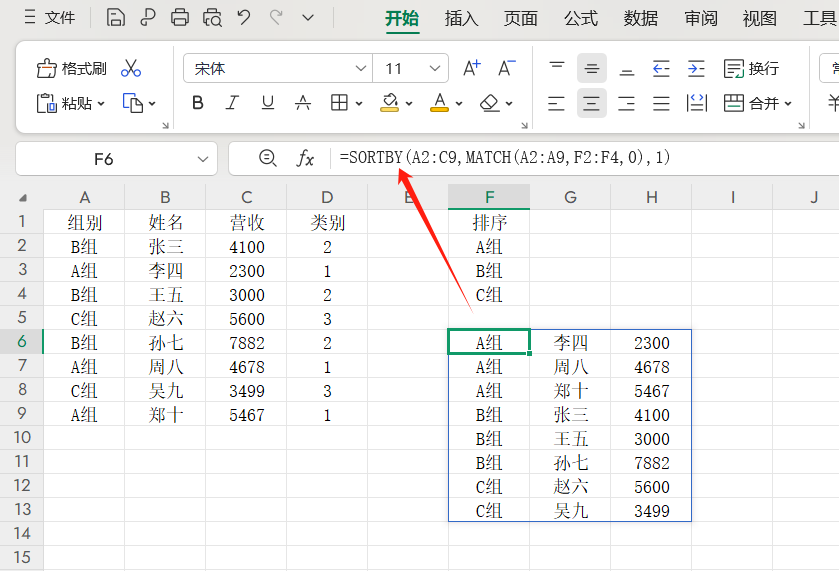
三、公式优化:整合表头与嵌入排序规则
为提升公式实用性(无需额外辅助列且保留表头),可进一步优化公式:
=VSTACK(A1:C1,SORTBY(A2:C9,MATCH(A2:A9,{“A组”;“B组”;“C组”},0),1))
优化亮点:
①借助VSTACK函数将表头(A1:C1)与排序结果整合,保障数据完整性;
②直接将自定义顺序{A组”;“B组”;“C组”}嵌入公式,无需依赖外部参照区域,增强公式独立性。
以上就是通过Excel函数嵌套实现自定义排序的完整流程。实际应用中,只需替换“待排序区域”和“自定义规则”,即可灵活应用于按特定部门顺序、产品优先级等多类场景。建议结合实际数据练习,快速掌握Excel函数的嵌套逻辑,提升数据处理效率。









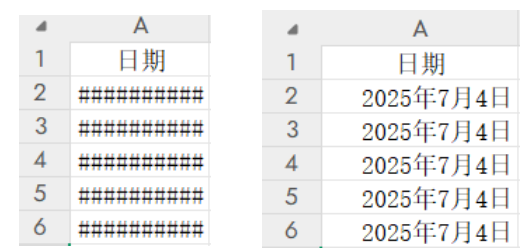
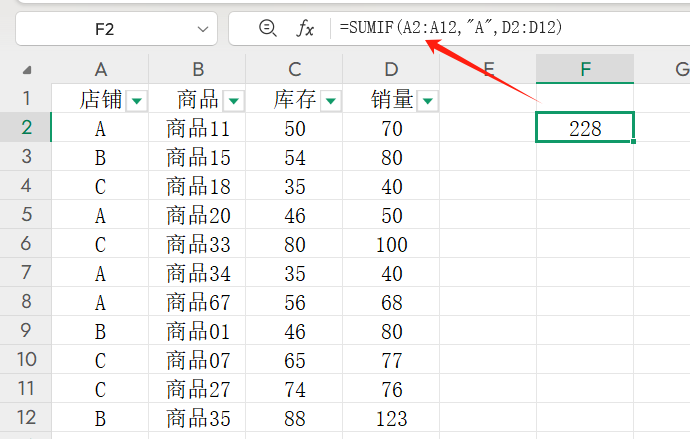

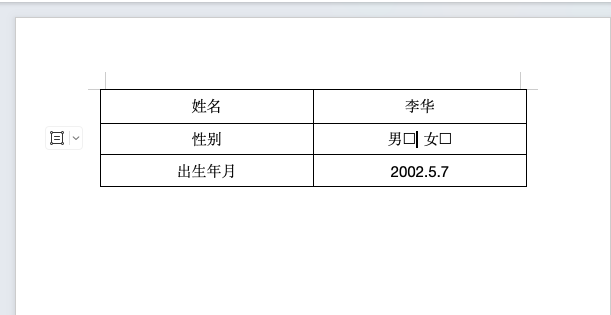
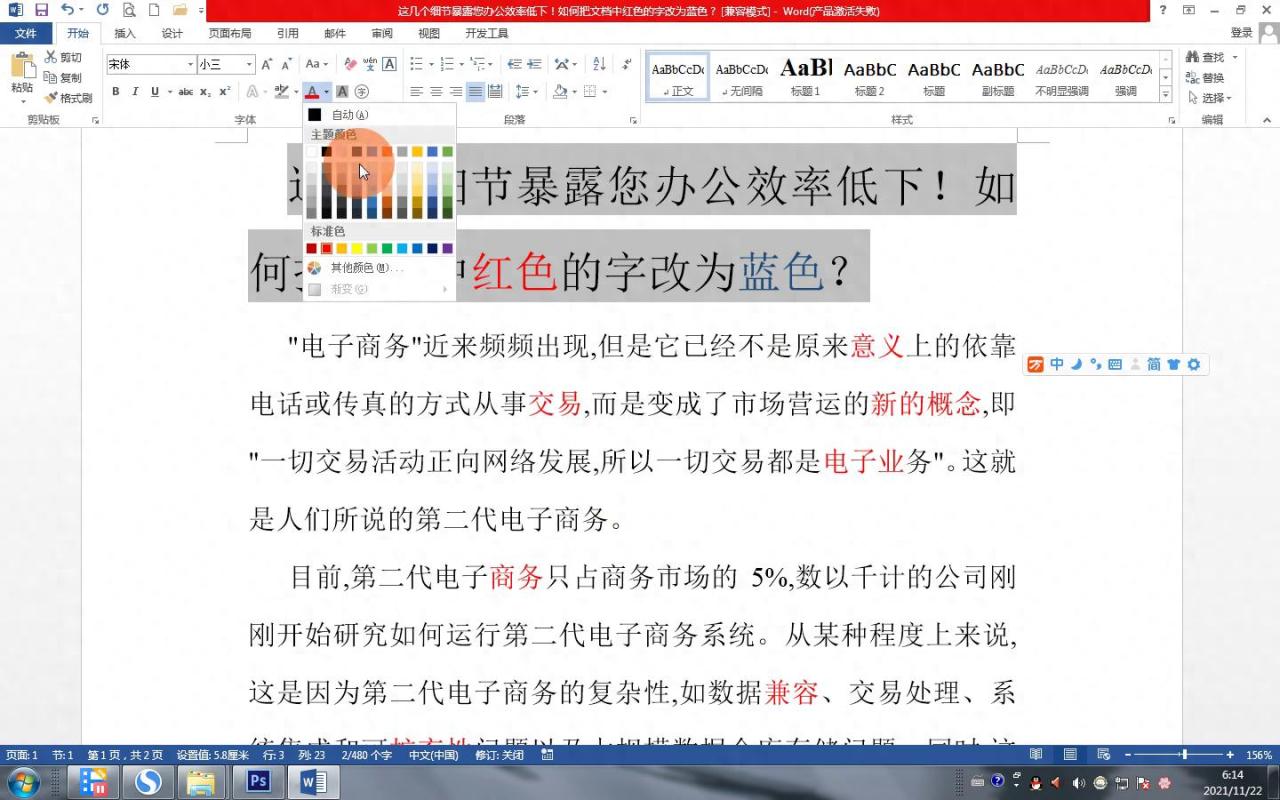

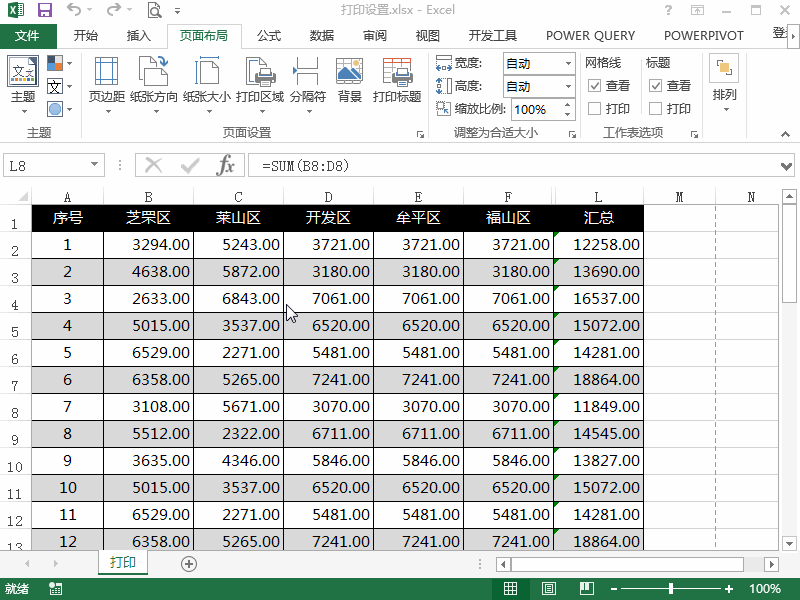
评论 (0)